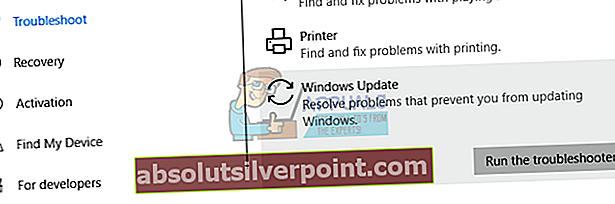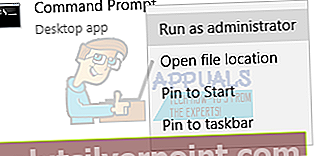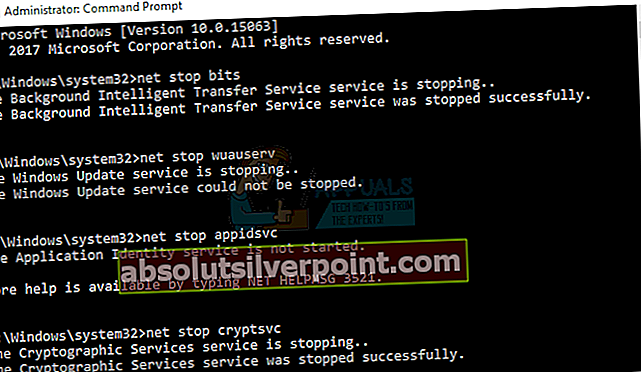Kai kurie „Windows“ vartotojai, bandydami atlikti „Windows“ naujinimą, susidūrė su 0x80070020 klaida. Atnaujinti nepavyksta, kai bandoma įdiegti naujinimą.
Ši problema paprastai kyla, jei programa kišasi į automatinio naujinimo procesą. Pavyzdžiui, antivirusinės programos su tikrinimu realiuoju laiku gali trukdyti automatiniam atnaujinimo procesui.
Šiame straipsnyje mes sužinosime, kaip išspręsti šią problemą, pateikdami keletą sprendimų, tinkamų spręsti „Windows 10“ klaidos kodą 0x80070020, įskaitant „Windows Update“ komponentų atstatymą ir „Windows Update“ trikčių šalinimo įrankio paleidimą.
1 metodas: paleiskite „Windows“ naujinimo trikčių šalinimo įrankį
„Windows Update“ trikčių šalinimo įrankis yra įmontuotas diagnostikos įrankis, kuris padės jums nustatyti visas galimas problemas, susijusias su „Windows Update“ jūsų kompiuteryje.
- Paspauskite „Windows + I“ norėdami atidaryti „Windows“ nustatymus.
- Eikite į Atnaujinimas ir sauga> Trikčių šalinimas, pasirinkite Windows "naujinimo ir, galiausiai Paleiskite trikčių šalinimo įrankį.
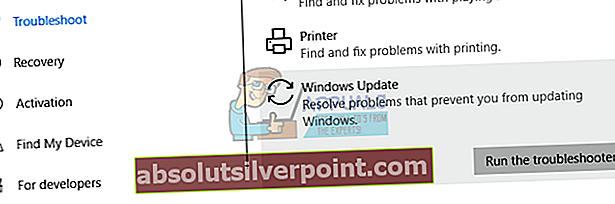
- Palaukite, kol trikčių šalinimo įrankis ieškos „Windows Update“ problemų, ir vykdykite nurodymus, kad išspręstumėte problemą.
- Pabandykite dar kartą paleisti „Windows“ naujinimą ir patvirtinti, ar klaida 0x80070020 buvo ištaisyta.
2 metodas: „Windows Update“ komponentų nustatymas iš naujo
- Atidarykite padidintą komandų eilutę paspausdami mygtuką Pradėti ir įveskite cmd ir tada atidaroma kaip administratorius.
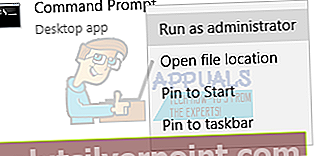
- Paaukštintoje komandų eilutėje įveskite šias komandas, kad sustabdytumėte šias su „Windows Update“ susijusias paslaugas. Po kiekvienos komandos paspauskite Enter:grynojo stabdymo bitai
neto sustojimas wuauserv
neto sustabdymo msiserveris
grynasis sustojimas kriptovc
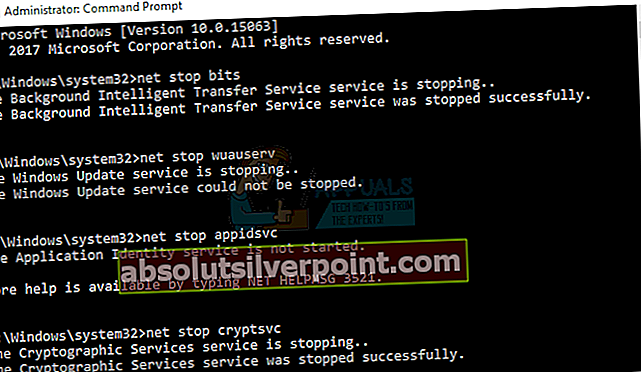
- Pervardykite programinės įrangos platinimo aplanko atsargines kopijas. Tai galima padaryti įvedus šias komandas:ren% systemroot% \ SoftwareDistribution SoftwareDistribution.bak
ren% systemroot% \ system32 \ catroot2 catroot2.bak
- Paleiskite iš naujo BITS, Kriptografinis, „MSI Installer“ ir „Windows“ naujinimo paslaugos anksčiau sustojote naudodami šias komandas:grynųjų pradžios bitų
grynasis startas wuauserv
net start msiserver
grynoji pradžios kriptovc
- Iš naujo paleiskite kompiuterį ir patikrinkite, ar „Windows Update“ nebeteikia klaidos, kai bandote atnaujinti.